Windows システムを新しいバージョンに更新すると、USB-C が認識されない場合が発生したことが多いです。ドライバーを更新すると修復できるケースが多いです。本記事ではUSB-Cドライバーをダウンロードして更新する方法を解説します。
目次
手動でType-C ドライバーをダウンロードする
1.「スタート」を右クリックして、「デバイスマネージャー」をクリックします。

2.「ユニバーサル シリアル バス コントローラー」をダブルクリックして、「ドライバーの更新」をクリックします。
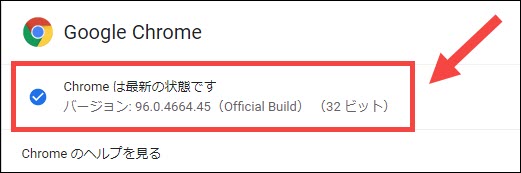
3.「ドライバーを自動的に検索」をクリックします。
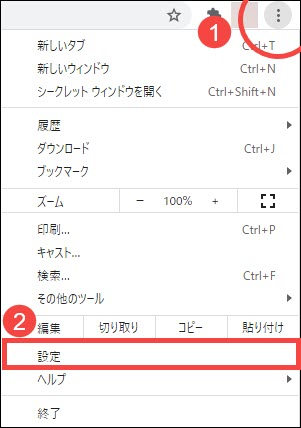
4.指示に従ってダウンロードしてインストールします。
自動的にType-C ドライバーをダウンロードする
ここでは「Driver Easy」を利用してType-C ドライバーの自動更新を実現する方法をおすすめします。
「Driver Easy」とは、PCのドライバー問題を発見して、数多くのドライバーで一番最適なドライバーを選択して、自動的にドライバーを更新することを実現できるソフトです。
スキャン機能があり、不具合なドライバーを検出することができます。つまり、ドライバーを一つずつ更新する必要がなく、ただ問題ドライバーを更新でき、大幅に時間を節約できます。そして、すべてのドライバーが厳しい認証を取得していて、すごく安心感があります。
Pro版は技術に頼り、繰り返し更新する必要がなく、ただマウスを二回クリックして、すべてのドライバーを更新します。操作が簡単で、パソコン初心者でも余裕を持って利用できます。長期的に利用すると、パソコンの健康を守ることができます。
以下、「Driver Easy」で自動的に更新する手順を紹介します。
1.「Driver Easy」をダウンロードしてインストールします。
2.起動して、「今すぐスキャン」をクリックします。

3.検出されたドライバーがリストに表示されます。
FREE:リストでネットワークドライバーを探して、右側の「更新」をクリックします。
Pro:右下の「今すぐスキャン」をクリックし、ワンクリックで全てのドライバーを更新します。
(この機能はPro版の環境で実行します。クリックすると詳しい説明があります。商品購入日より30日以内であれば、全額返金が可能です。安心して利用できます。)

4.更新が完成すると、PCを再起動して確認します。
サポートが必要な場合は、Driver Easyのサポートチーム (support@drivereasy.com)にご連絡ください。


